Ang Apple Watch ay isa sa mga pinakasikat na wearable na available ngayon. Bilang karagdagan sa pagtulong sa iyong maabot ang iyong mga layunin sa pang-araw-araw na aktibidad, ang Apple Watch ay mahusay din para sa pagpapakita ng mga notification at marami pang ibang bagay. Upang ang Apple Watch ay magkasya sa kamay ng gumagamit, siyempre kinakailangan na sila ay napakaliit - sa kasalukuyan ang Apple Watch ay magagamit sa 40 mm at 44 mm na mga bersyon. Maaaring hindi ito angkop sa mga taong mahina o mahina ang paningin. Eksaktong para sa kanila, nagdagdag ang Apple ng isang function sa watchOS, salamat sa kung saan ang display sa Apple Watch ay maaaring i-zoom in. Kung gusto mong malaman kung paano, basahin ang artikulong ito hanggang sa dulo.
Maaaring ito ay interesado ka

Paano mag-zoom in sa display sa Apple Watch
Kung gusto mong mag-zoom in sa display sa iyong Apple Watch, dapat mo munang i-activate ang function na ito. Magagawa mo ito sa loob ng application Watch sa iyong iPhone. Dito kailangan mo lang lumipat ng kaunti sa ibaba at i-click ang column na may pangalan Pagbubunyag. Kapag nagawa mo na ito, mag-click sa pangalawang kahon mula sa itaas na may pangalan Pagpapalaki. Dito kailangan mo lamang ilipat ang kahon Pagpapalaki inilipat sa aktibo mga posisyon. sa ibaba maaari mong gamitin ang slider upang itakda gaano kalaki ang maaaring i-zoom ng display ng Apple Watch (hanggang 15 beses). Ang setting na ito ay maaari ding direktang i-activate sa AppleWatch, sa kasong ito pindutin lamang digital na korona, at pagkatapos ay pumunta sa Mga setting, kung saan mo i-click ang seksyon Pagbubunyag. Pagkatapos ay lumipat lamang sa Pagpapalaki at pag-andar buhayin. Huwag kalimutang i-set up din ito maximum na pag-zoom.
Tungkol sa kontrol ng zoom, kaya walang kumplikado. Para sa activation para mag-zoom in, i-double tap lang ang display ng Apple Watch gamit ang dalawang daliri. Ito ay agad na palakihin ang imahe. Para sa displacement ang screen ay sapat na para sa pagpapakita ilagay ang dalawang daliri at kasama nila gumalaw kung saan mo gustong lumipat. Kung sakaling gusto mo baguhin ang antas ng pag-zoom, kaya double tap sa display dalawang daliri at pagkatapos sa pamamagitan ng pagkaladkad baguhin ang antas ng pag-zoom.
Maaaring ito ay interesado ka
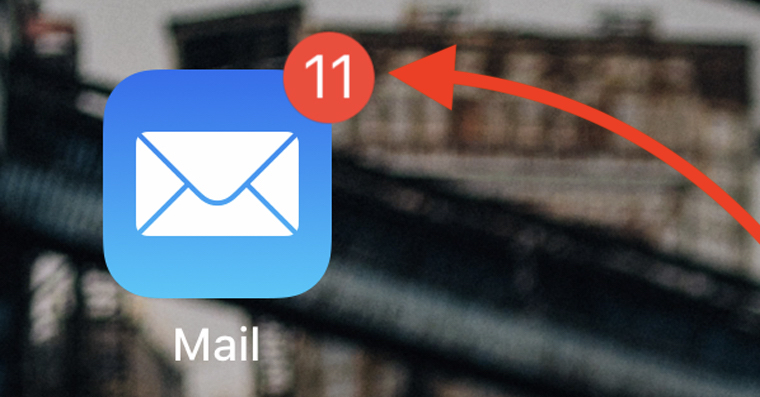
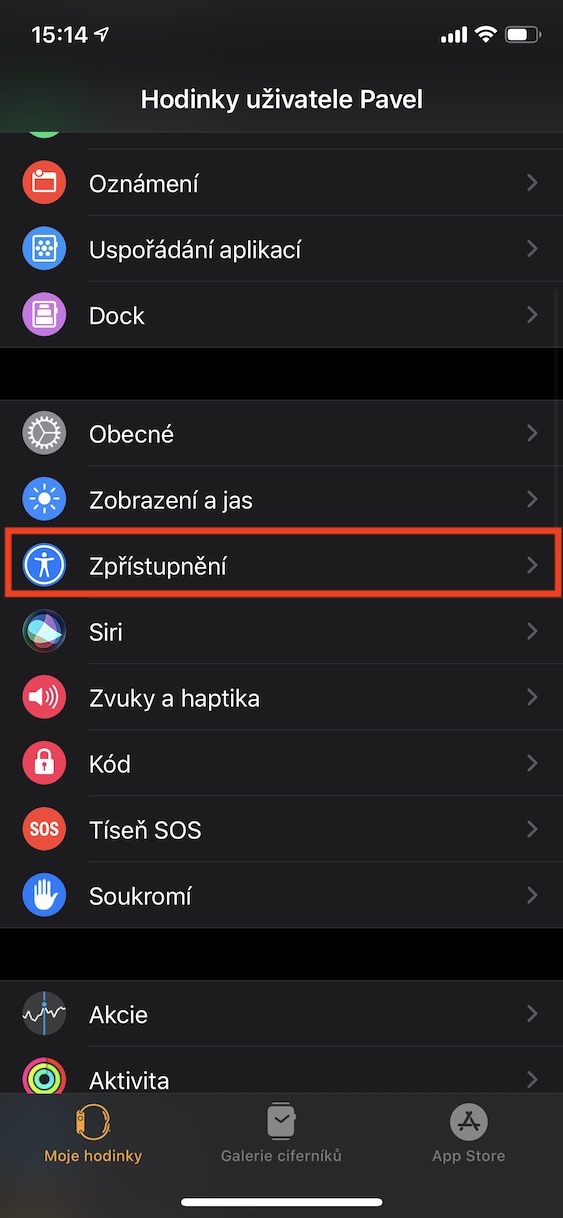
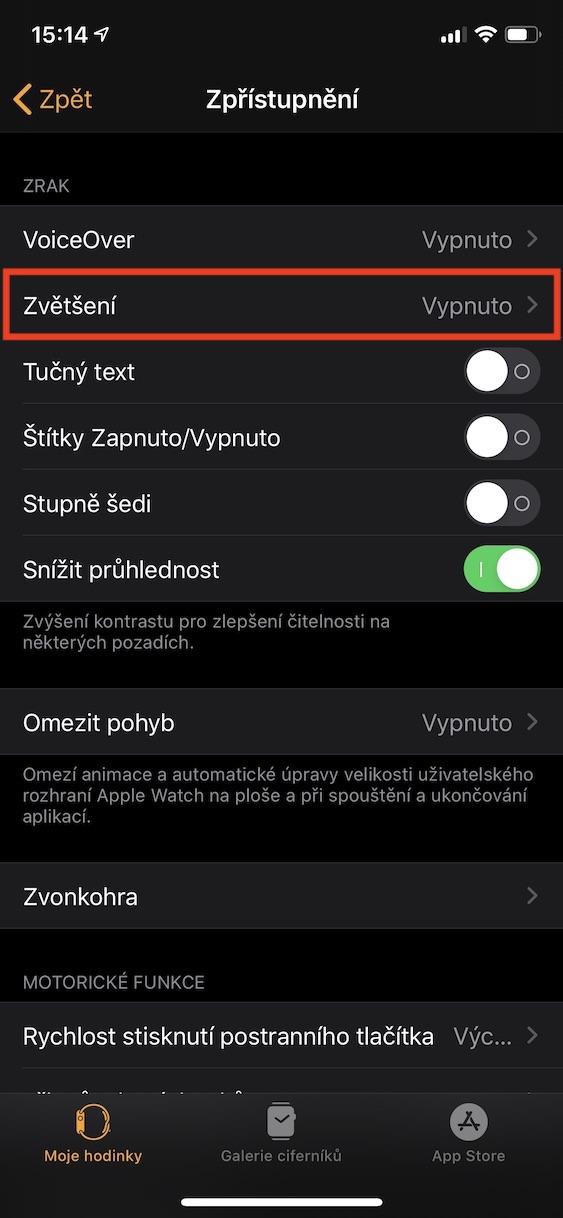
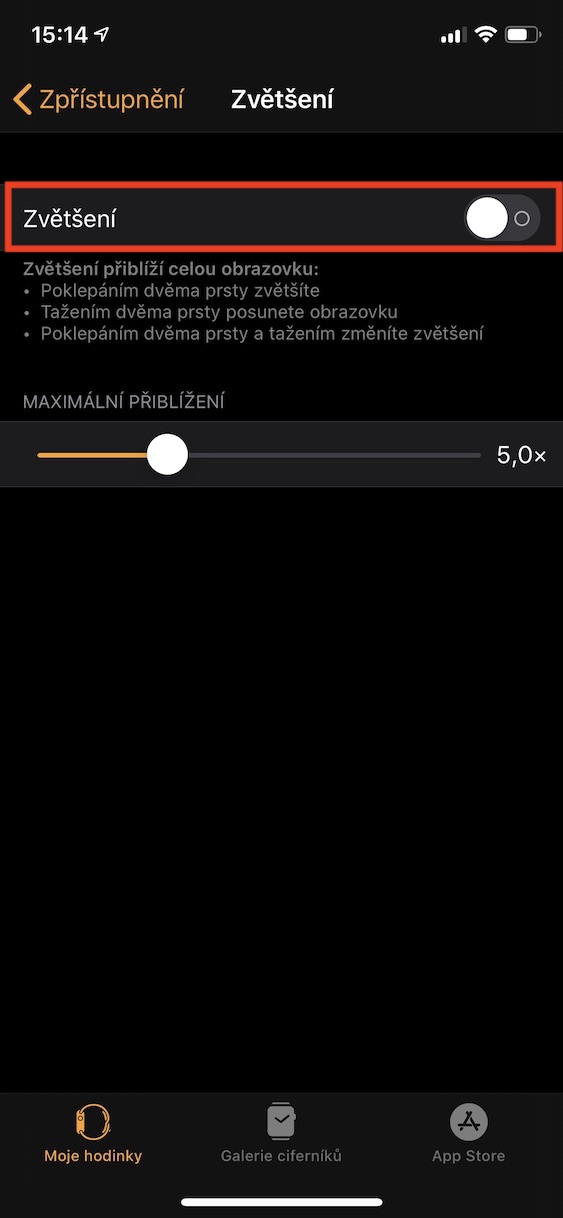
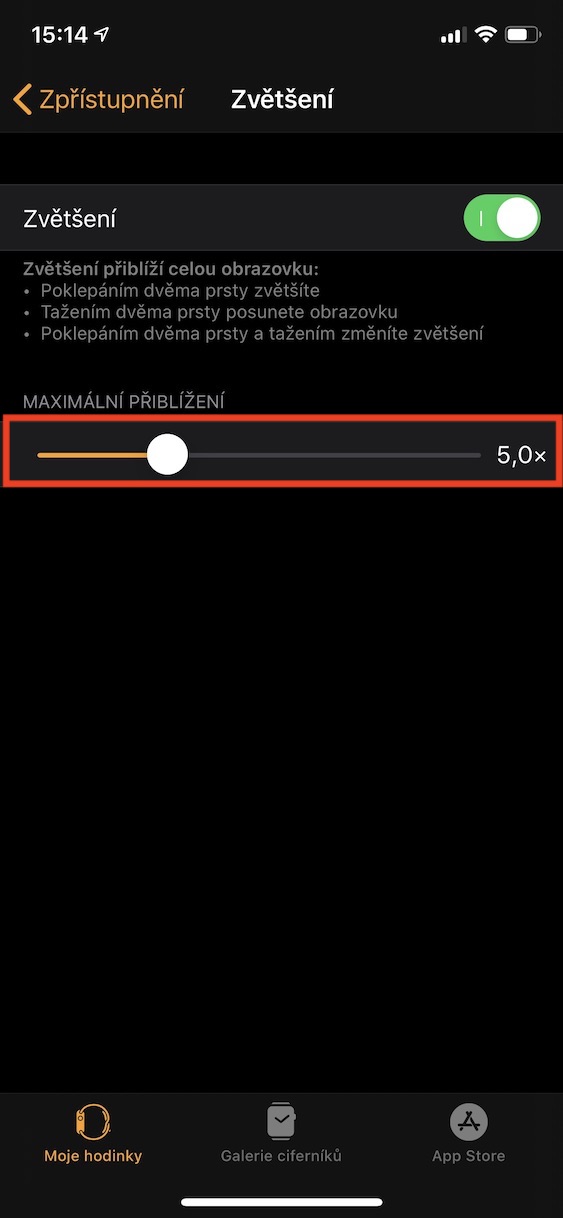
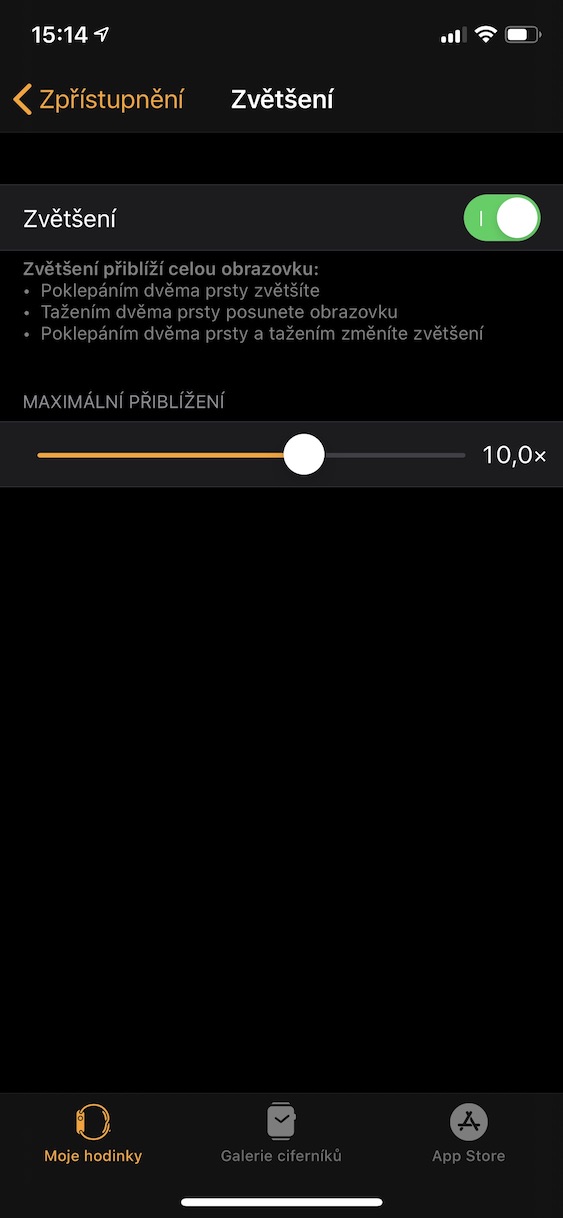
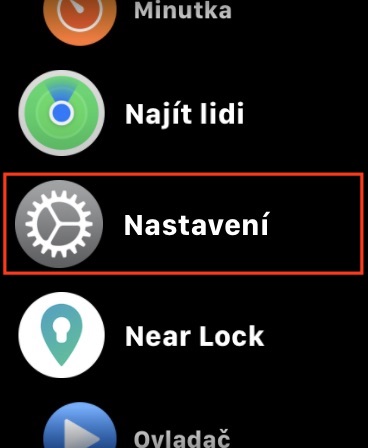
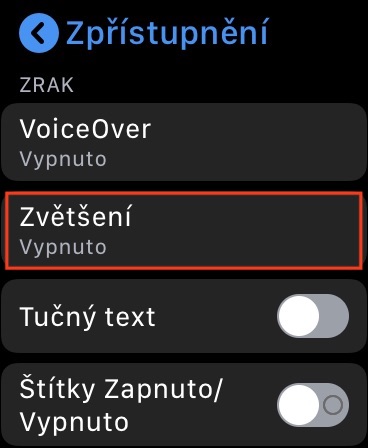
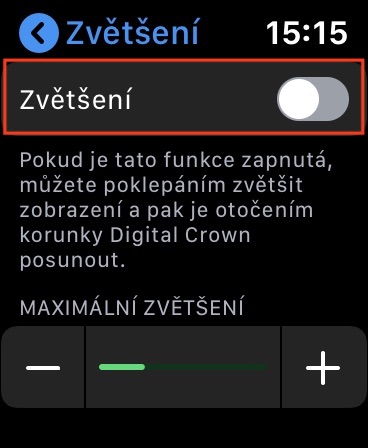
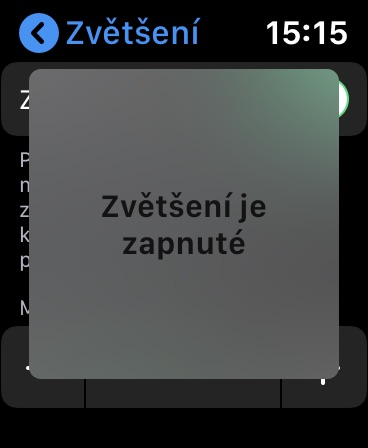
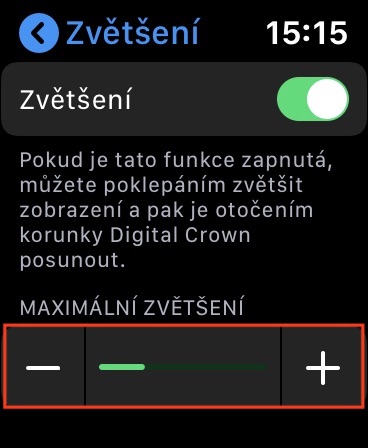
 Lumilipad sa buong mundo kasama ang Apple
Lumilipad sa buong mundo kasama ang Apple